아이폰 나의찾기 위치추적 제대로 활용하는 법
by 오준희 업데이트 시간 2025-05-14 / 업데이트 대상 change location
스마트폰이 일상생활의 필수품이 된 요즘, 아이폰 사용자라면 '나의찾기' 기능을 한 번쯤 은 들어 보셨을 텐데요. 아이폰 나의찾기 위치추적 기능은 단순히 잃어버린 기기를 찾는 것을 넘어 가족과의 위치 공유, 약속 장소 도착 예정 시간 공유 등 다양한 상황에서 유용하게 활용할 수 있습니다. 하지만 막상 사용하려고 하면 설정 방법이나 활용법을 잘 모르는 경우가 많은 만큼, 이 글에서는 아이폰 나의찾기 위치추적 기능의 기본부터 고급 활용법까지 자세히 알아보도록 하겠습니다.
- 파트 1: 아이폰 '나의찾기' 위치추적 기능이란?
- 파트 2: 나의찾기 위치추적 설정 방법
- 파트 3: 위치공유가 잘 안 될 때 확인할 사항
- 파트 4: 아이폰 위치추적 활용 사례 알아보기
- 파트 5: 아이폰 위치를 가짜로 바꾸는 방법
- 파트 6: 자주 묻는 질문 (FAQ)
파트 1: 아이폰 '나의찾기' 위치추적 기능이란?
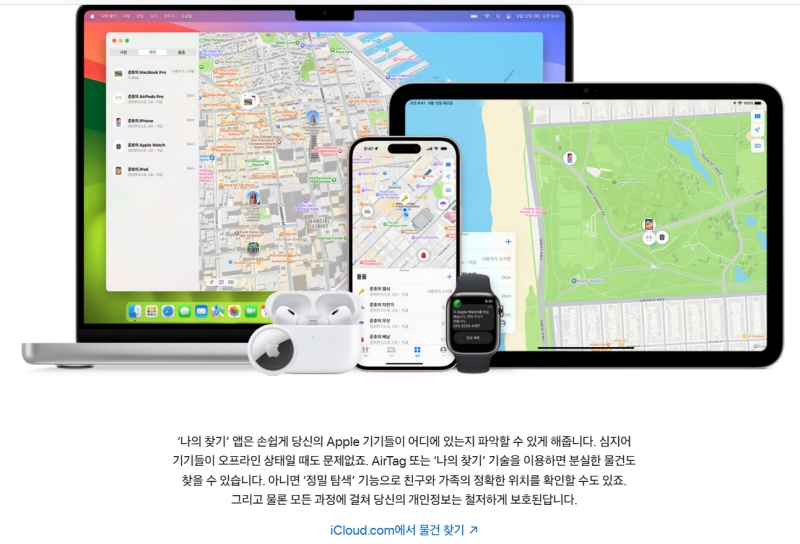
아이폰 나의찾기 위치추적 기능은 애플에서 제공하는 무료 서비스로, '나의 기기 찾기'와 '친구 찾기'라는 두 가지 핵심 기능을 제공합니다. 해당 서비스는 아이폰, 아이패드, 맥북 등 모든 애플 기기의 위치를 실시간으로 확인할 수 있으며, 가족이나 친구와 위치를 서로 공유할 수도 있습니다. 나의찾기 기능은 실시간 위치 확인은 물론 특정 장소 도착 및 출발 시 알림 설정, 분실 모드 활성화, 원격 잠금 등 다양한 기능을 지원하여 아이폰 분실을 예방할 수 있는 기능을 제공하는데요.
최신 아이폰의 경우 오프라인 상태에서도 블루투스를 통해 위치를 확인할 수 있어 더욱 편리하며, iOS 13 이상에서는 '나의찾기' 앱으로 통합되어 아이클라우드 계정과 연동해 사용할 수 있습니다. 다음 파트에서는 아이폰 나의찾기 위치추적 설정 방법을 자세히 알아보도록 하겠습니다.
파트 2: 나의찾기 위치추적 설정 방법
아이폰 나의찾기 위치추적 기능을 활용하기 위해서는 먼저 아이폰에서 설정을 완료해야 이용할 수 있으니, 이번 파트에서는 설정하는 방법을 단계별로 살펴보겠습니다.
1. 아이클라우드 설정에서 활성화하기
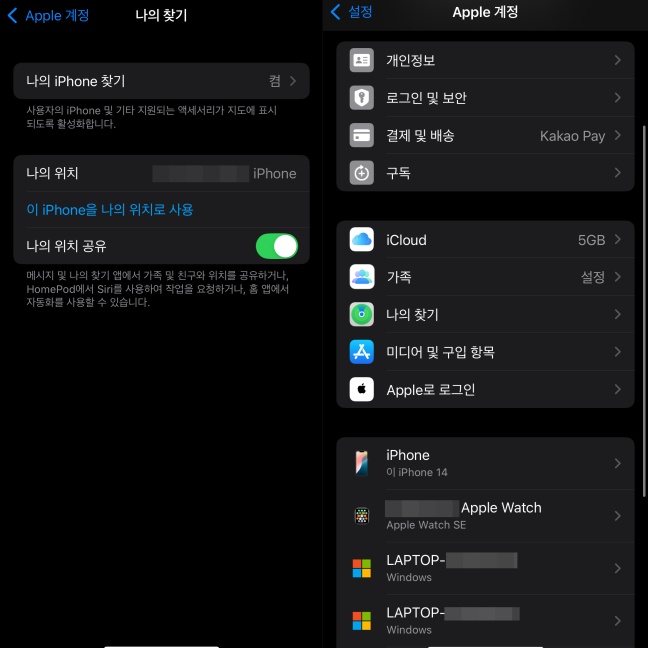
- '설정' 앱 열기 > 화면 상단에 있는 본인 이름 탭 하기
- '아이클라우드' 선택 > 아래로 스크롤하여 '나의찾기' 탭 하기
- '나의찾기 iPhone' 켜짐으로 설정 > 필요한 권한 허용하기
- '오프라인 찾기'와 '마지막 위치 전송' 옵션도 함께 활성화하기
2. 공유 대상 추가 및 관리하기
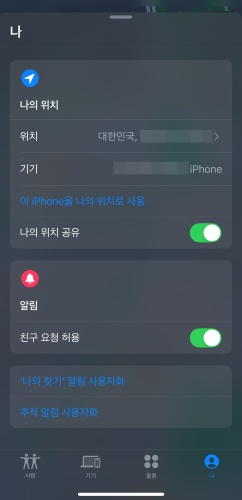
- '나의찾기' 앱 실행 > 하단 메뉴에서 '사람' 탭 선택하기
- '공유 시작' 탭 > 위치를 공유할 연락처 선택하기
- 공유 기간(1시간, 종일, 계속) 선택 > '보내기' 탭 하기
- 상대방이 승인하면 서로의 위치 확인 가능
3. 내 기기 위치 실시간 확인
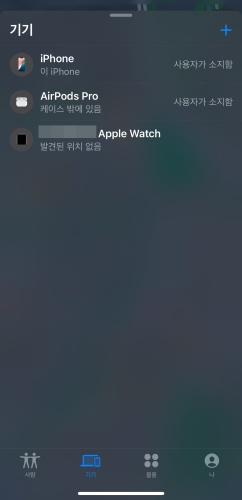
- '나의찾기' 앱 실행 > 하단 메뉴에서 '기기' 탭 선택하기
- 목록에서 확인하고 싶은 기기 선택 > 지도에서 위치 확인하기
- 필요시 '소리 재생' 선택 > 기기에서 알림음 울리기
- '길 찾기' 선택 > 기기 위치까지 경로 안내받기
이렇게 아이폰 나의찾기 위치추적 기능을 설정하고 나면, 언제든지 내 기기의 위치를 확인하고 관리할 수 있습니다.
파트 3: 위치공유가 잘 안 될 때 확인할 사항
설정까지 다 해 두었고 해당 기능을 유용하게 사용하고 있었는데 갑자기 아이폰 나의찾기 위치추적 기능이 제대로 작동하지 않는 경우라면 꼭 확인해야 될 부분을 이번 파트에서 살펴보도록 하겠습니다.
1. 네트워크 연결 상태 확인하기
위치 정보는 인터넷을 통해 전송되므로, 와이파이나 셀룰러 데이터 연결 상태를 확인하세요. 비행기 모드가 활성화되어 있거나 신호가 약한 지역에서는 아이폰 나의찾기 위치추적이 제대로 작동하지 않을 수 있습니다. 네트워크 설정을 확인하고 필요시 재연결을 시도해보세요.
2. 기기 전원 및 위치 서비스 활성화하기
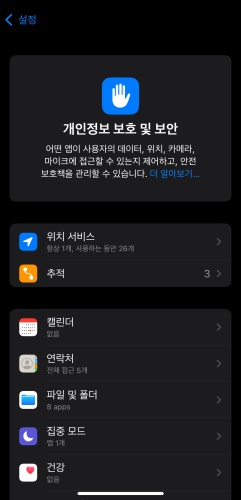
- 기기 배터리 충분한지 확인 > 필요시 충전하기
- '설정' 앱 열기 > '개인 정보 보호' > '위치 서비스' 켜기
- 같은 메뉴에서 '나의찾기' 앱 선택 > 위치 접근 권한 '항상'으로 설정하기
- 배터리 절약 모드 꺼짐 확인 > 정확한 위치 업데이트 가능하게 하기
![]() 설명:
설명:
위치 서비스가 꺼져 있으면 아이폰 나의찾기 위치추적 기능이 작동하지 않으며 배터리 절약 모드가 활성화되어 있으면 위치 업데이트 빈도가 줄어들 수 있으니 참고하세요.
3. 상대방 기기 설정 확인하기
위치 공유가 제대로 되지 않을 경우 상대방 기기의 설정도 확인할 필요가 있습니다:
- 상대방이 나와 위치 공유를 승인했는지 확인하기
- 상대방 기기에서 위치 서비스와 나의찾기 기능 활성화 여부 확인하기
- 상대방의 '정확한 위치' 옵션 켜짐 확인하기
위에서 알아본 것처럼 기본적인 사항들을 모두 확인한 후에도 아이폰 나의찾기 위치추적이 작동하지 않을 경우, 기기를 재시작 하거나 애플 지원 센터에 문의하는 것을 권장합니다.
파트 4: 아이폰 위치추적 활용 사례 알아보기
아이폰 나의찾기 위치추적 기능은 다양한 상황에서 유용하게 활용할 수 있으며 아래에서 일상생활에서의 활용 사례를 살펴보겠습니다.
1. 자녀 또는 가족 위치 확인하기
자녀의 등 하교 안전을 확인하거나 노부모님의 위치를 확인하는 데 아이폰 나의찾기 위치추적은 매우 유용한 기능입니다. 특히 '도착 알림' 기능을 설정하면 자녀가 학교나 학원에 도착했을 때 자동으로 알림을 받을 수 있어 유용합니다.
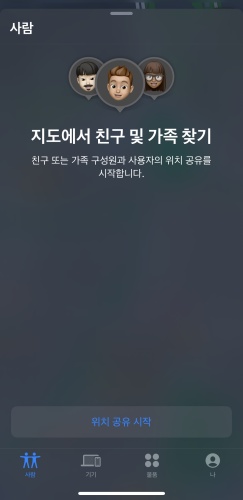
- '나의찾기' 앱 실행 > 가족 구성원 선택하기
- '알림 추가' 탭 > '도착' 또는 '출발' 선택하기
- 장소(학교, 집 등) 지정 > '추가' 탭 하여 설정 완료하기
- 지정된 장소 도착 및 출발 시 자동 알림 받기
이렇게 설정해두면 지정된 장소에 도착하거나 출발할 때 자동으로 알림을 받을 수 있어 가족의 안전을 확인하는 데 도움이 됩니다.
2. 잃어버린 아이폰 찾기
아이폰을 잃어버렸을 때도 나의찾기 앱은 큰 도움이 되며, 잠금 모드를 설정하거나 소리를 재생하여 위치를 찾을 수 있습니다.

- 다른 애플 기기나 웹 브라우저에서 icloud.com/find 접속 > 계정 로그인하기
- 분실한 기기 선택 > 지도에서 위치 확인하기
- '소리 재생' 선택 > 기기에서 소리 울리게 하기
- 필요시 '분실 모드' 활성화 > 기기 잠그고 연락처 표시하기
3. 약속 장소 안내 시 실시간 위치 공유하기
친구와의 약속이나 모임 때 아이폰 나의찾기 위치추적 기능을 활용하면 편리합니다. 실시간으로 위치를 공유하여 서로의 도착 시간을 예측할 수 있고, 길을 잃었을 때도 쉽게 서로를 찾을 수 있습니다.
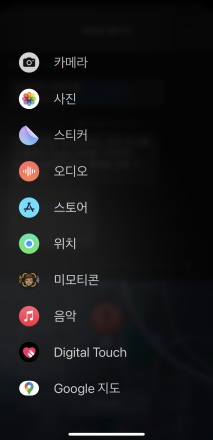
- 메시지 앱에서 대화 창 열기 > 상단의 연락처 이름 탭 하기
- '정보' 탭 > '위치 공유' 선택하기
- 공유 시간 선택 > 확인 버튼 탭 하기
- 실시간 위치 공유 시작 > 서로의 위치 확인하기
파트 5: 아이폰 위치를 가짜로 바꾸는 방법
아이폰 나의찾기 위치추적 기능을 사용하다 보면 때로는 실제 위치와 다른 위치 정보를 표시하고 싶을 때가 있습니다. 예를 들어 가족에게 프라이버시를 유지하거나, 위치 기반 게임에서 특정 지역 이벤트에 참여하고 싶을 때, 또는 SNS에서 실제 위치를 숨기고 싶을 때 Tenorshare iAnyGo(테너쉐어 아이애니고)를 활용하면 간단하게 해결할 수 있는데요.
Tenorshare iAnyGo는 PC에 설치한 후 아이폰을 연결하고 지도에서 원하는 위치를 선택하는 몇 번의 클릭만으로 GPS 위치를 변경할 수 있어 매우 편리합니다. 나의찾기 앱 뿐 아니라 모든 위치 기반 앱에서 변경된 위치가 적용되므로 게임, 데이팅 앱, SNS 등 다양한 상황에서 유용하게 활용할 수 있으니 위치 정보 보호가 필요하거나 나의찾기에서 표시되는 위치를 바꾸고 싶다면 아래에서 소개해드리는 간단한 튜토리얼을 따라 직접 체험해보세요.
![]() 팁:
팁:
iAnyGo를 사용하면 포켓몬 GO와 같은 AR 게임에서도 실제로 이동하지 않고 다양한 위치에서 플레이할 수 있습니다. 하지만 게임의 이용약관을 확인하고 규정을 준수하는 것이 중요합니다.
- 우선 컴퓨터에서 Tenorshare iAnyGo 프로그램을 실행합니다. 기본 모드는 ‘위치 수정’입니다.
- 이어서 휴대폰을 컴퓨터에 연결해줍니다. USB케이블로 연결하거나 와이파이로 연결할 수 있습니다.
- 휴대폰 화면에 ‘이 컴퓨터를 신뢰하시겠습니까’라는 팝업창이 나타나면 ‘허용’을 클릭해줍니다.
- Windows 사용자는 기본 인터페이스에서 게임 모드 옵션을 선택하고 원래 게임에서 위치를 변경하세요.
- 아이폰과 컴퓨터 모두에서 블루투스를 활성화하세요 .
- 마지막으로 지도에서 원하는 위치를 선택해주고 '수정 시작'을 클릭합니다.
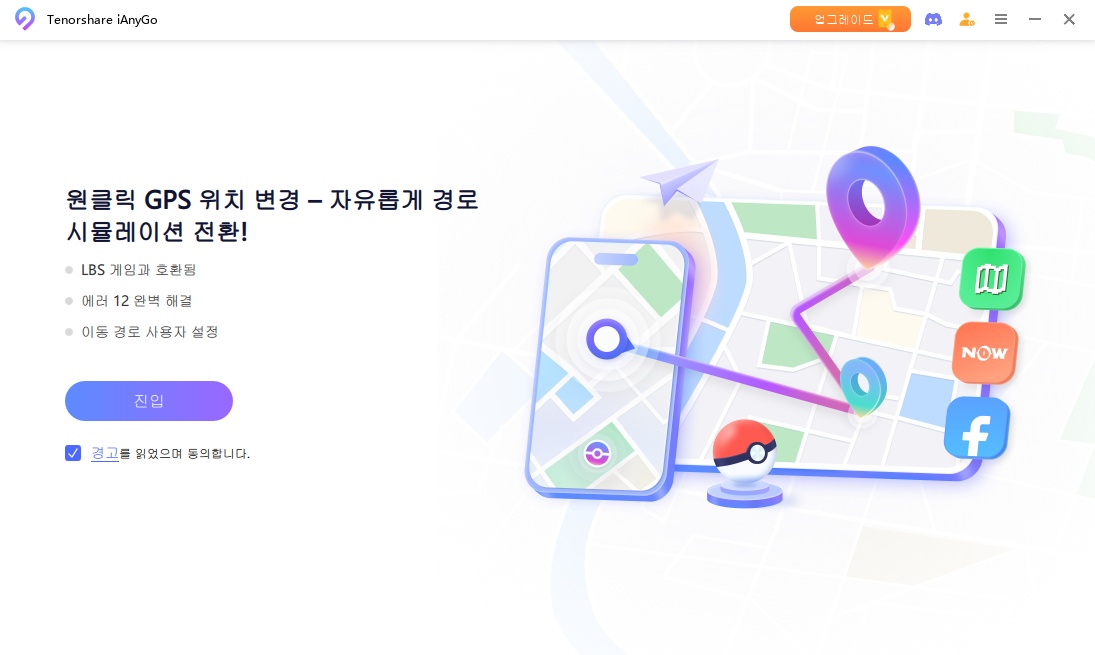
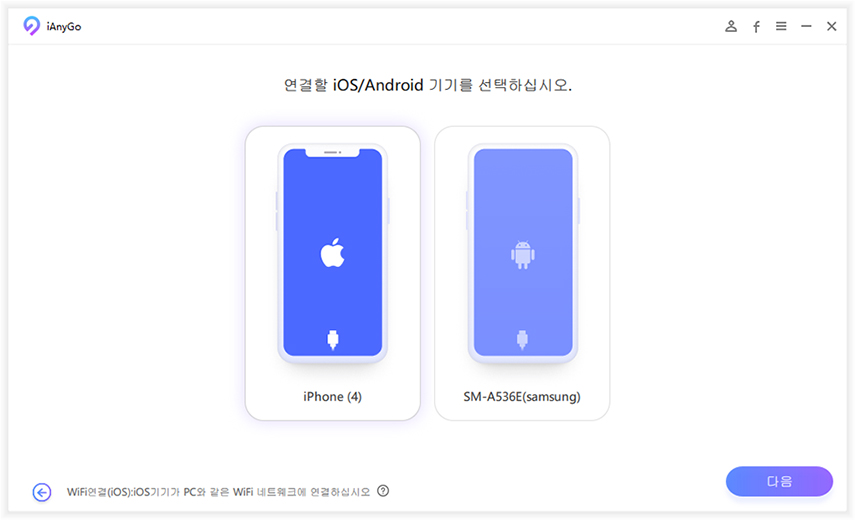
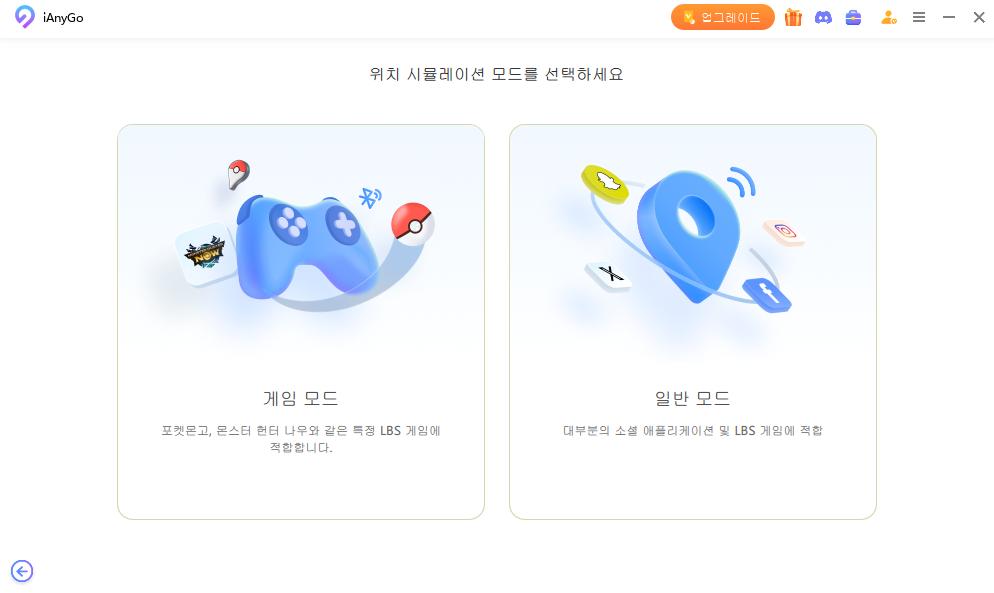
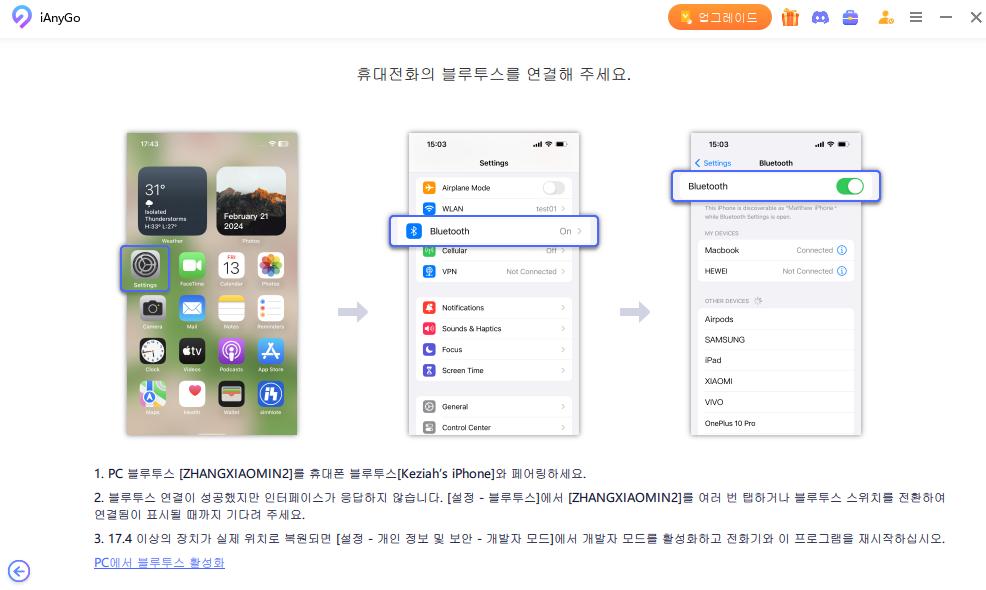
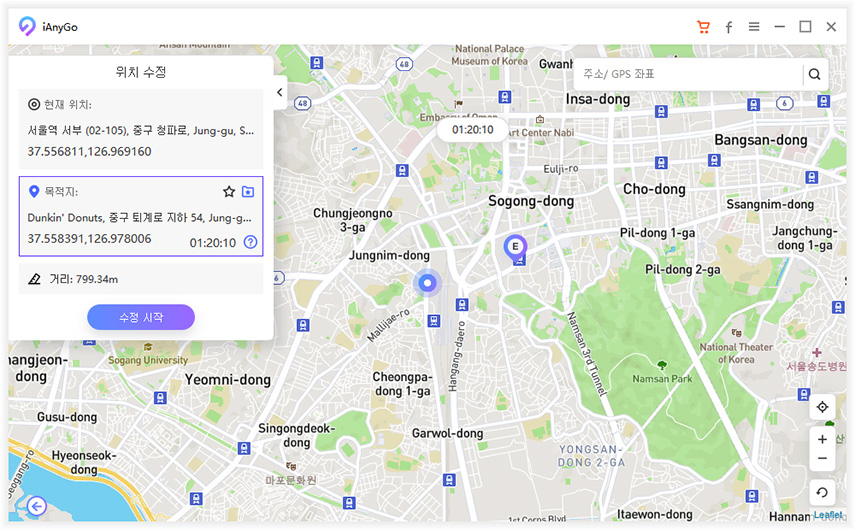
파트 6: 자주 묻는 질문 (FAQ)
아이폰 나의찾기 위치추적 관련해서 자주 묻는 질문들을 모아봤습니다.
상대방이 위치추적을 비활성화하면 어떻게 되나요?
상대방이 위치 공유를 중단하거나 위치 서비스를 꺼두면 더 이상 위치를 확인할 수 없게 됩니다. 이 경우 '위치를 사용할 수 없음'이라는 메시지가 표시되고, 아이폰의 경우 상대방의 동의 없이는 위치 추적이 불가능하니, 필요하다면 직접 상대방에게 다시 위치 공유를 요청하시기 바랍니다.
기기가 '오프라인'으로 표시되는 이유는 무엇인가요?
아이폰 나의찾기 기능을 사용하다 보면 기기가 '오프라인'으로 표시되는 경우가 있는데, 그 이유는 기기의 전원이 꺼져 있거나 배터리가 방전된 경우, 인터넷에 연결되지 않았거나 위치 서비스가 꺼져 있기 때문입니다. 그리고 iOS 버전이 오래되어 '나의찾기' 네트워크를 지원하지 않는 경우에도 오프라인으로 표시될 수 있다는 점 참고하세요.
위치 변경 앱은 합법적인가요?
위치 변경 앱 자체는 불법이 아니지만, 변경 앱을 사용하는 목적이 가장 중요합니다. 게임에서 부정한 이익을 얻거나 사기를 치기 위한 목적으로 사용하는 것은 서비스 약관 위반이나 법적 문제를 야기할 수 있기에 위치 변경 앱은 개인적인 보안이나 프라이버시 보호, 앱 테스트 등 합법적인 목적으로만 사용하는 것이 바람직합니다.
결론
아이폰 나의찾기 위치추적 기능은 단순히 분실한 기기를 찾는 것을 넘어 가족의 안전을 확인하고, 약속 시간을 효율적으로 관리하는 등 일상생활의 다양한 상황에서 큰 도움을 줄 수 있는 기능입니다. 나의 찾기가 필요하신 분들은 기본 설정부터 활용 방법까지 익혀 둔다면 아이폰의 숨은 기능을 백프로 활용할 수 있고 필요하다면 Tenorshare iAnyGo(테너쉐어 아이애니고)와 같은 전문 프로그램을 활용하면 위치 정보를 원하는 대로 조정할 수 있어 프라이버시 보호나 특정 지역에서만 시청할 수 있는 컨텐츠도 즐길 수 있으니 이 글을 통해 아이폰 나의찾기 위치추적 기능을 더욱 효과적으로 활용하시길 바라요.









